
Sadržaj:
- Korak 1: Nixie cijevi i visoki napon
- Korak 2: Pojačani pretvarač 12V do 170V DC
- Korak 3: Upravljanje cijevima pomoću Arduina
- Korak 4: Razmišljanja o dizajnu
- Korak 5: Niz tranzistora
- Korak 6: Očitavanje temperature
- Korak 7: Dovršite Arduino skicu
- Korak 8: Određivanje PCB -a
- Korak 9: Rješavanje problema
- Korak 10: Prilagođeni slučaj
- Korak 11: Završetak izrade
- Korak 12: Dijelovi korišteni u ovoj verziji
- Korak 13: Zaključak
- Korak 14: Atribucije, izvori i daljnja čitanja
- Autor John Day [email protected].
- Public 2024-01-30 09:34.
- Zadnja promjena 2025-01-23 14:47.

Prije nekoliko godina kupio sam hrpu IN-14 Nixie cijevi iz Ukrajine i od tada sam ih ležao. Uvijek sam ih želio koristiti za prilagođeni uređaj pa sam odlučio konačno se uhvatiti u koštac s ovim projektom i izgraditi nešto što koristi ovaj gotovo drevni način prikazivanja znamenki, ali za sada nisam želio izgraditi Nixie cijevni sat (mislio sam da bila je pomalo klišejska stvar i za sada mi je dosta dosadnih projekata hipsterskih satova) pa sam pomislio: Zašto ne bih izgradio termometar za svoju sobu koji se može aktivirati pljeskanjem? Učinio sam da se pljesak aktivira kako ne bi stalno bio uključen, jer sam mislio da je to prilično gubljenje energije, a također nisam želio da osvjetljava sobu, osobito tijekom noći.
Nixie cijevi kontrolira Arduino, koji je također odgovoran za očitanje temperature s dobro poznatog temperaturnog senzora DHT-11.
Ovo je skraćena kopija iz moje izvorne serije objavljene na mojoj web stranici. Pogledajte ga ako vas zanimaju drugi tehnički članci i projekti koje još nisam uredio za Instructables.
Korak 1: Nixie cijevi i visoki napon

Nixie cijevi su cijevi s hladnom katodom koje su ispunjene specifičnim plinom. Nadalje, sadrže zajedničku anodu (ili katodu) i odvojene katode (ili anode) za svaku znamenku ili znak koji mogu prikazati (vidi sliku 1.1).
U mom slučaju, cijevi imaju zajedničku anodu, a znamenke su zasebne katode. Za razliku od drugih cijevi iz tog vremena (tranzistori, diode, …) Nixie cijevi obično ne moraju biti zagrijane za ispravan rad (otuda i naziv: cijev s hladnom katodom).
Jedino što im je potrebno je prilično visok napon, tipično između 150 i 180 V DC. Ovo je obično glavni problem pri rukovanju s ovim uređajima za prikaz jer to znači da će vam trebati prilagođeno napajanje ili pojačani krug i kontroleri koji mogu uključivati i isključivati katode bez korištenja previše GPIO linija.
Korak 2: Pojačani pretvarač 12V do 170V DC
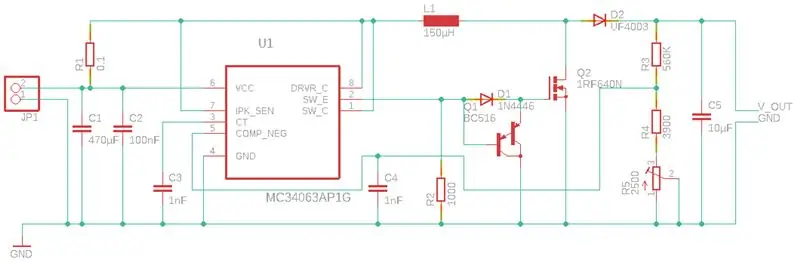
Počnimo s nekim stvaranjem potrebnog napona kako bi cijevi zasjale. Srećom, tipična Nixie cijev treba visoki napon, ali vrlo nisku struju, što znači da je vrlo jednostavno i jeftino izgraditi takav pretvarač.
Budite oprezni pri korištenju ovog kruga i općenito s visokim naponima. Oni nisu igračka i dobivanje zap -a u najboljem slučaju jako boli i može vas ubiti u najgorem slučaju! Uvijek isključite napajanje prije mijenjanja/servisiranja kruga i provjerite koristite li odgovarajuće kućište kako ga nitko ne bi slučajno dodirnuo dok je u uporabi!
Za pojačani pretvarač koristio sam dobro poznato integrirano kolo MC34063. Ovaj mali IC kombinira sve što vam je potrebno za bilo koju vrstu sklopnog pretvarača. Međutim, umjesto da koristim ugrađeni tranzistor IC-a, odlučio sam se za vanjski tranzistor, što je pomoglo da se IC ohladi, a također mi je omogućilo veće izvlačenje struje na izlazu. Nadalje, budući da je bilo iznenađujuće teško pronaći prave vrijednosti za sve ove komponente kako bi se postigao izlaz od 170 V, odustao sam nakon nekoliko dana proračuna i testova (Najviši koji sam dobio od 12 V bio je 100 V) i odlučio sam ne izmišljati ponovno kotač. Umjesto toga, kupio sam komplet od eBay -a, koji prilično slijedi shemu iz ove tablice s nekoliko izmjena (vidi sliku 2.1. Slici sam dodao i opise).
Korak 3: Upravljanje cijevima pomoću Arduina
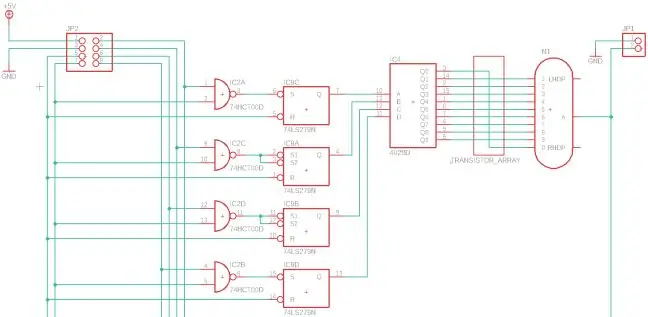
Dakle, kao što ste ranije vidjeli, cijevi za uključivanje zahtijevaju visoki napon. "Pa kako možete uključiti i isključiti cijevi pomoću mikrokontrolera, poput Arduina?", Mogli biste se upitati.
Postoji nekoliko alternativnih putova kojima možete postići ovaj cilj. Na primjer, namjenski upravljački programi za cijevi Nixie. Još uvijek možete nabaviti nove stare zalihe i rabljene IC -ove, ali ih je teško pronaći, a mogu biti i skupi i ne očekujem da će ih biti lakše pronaći u budućnosti, jer se oni više ne proizvode.
Tako da neću koristiti takav Nixie cijevni upravljač. Umjesto toga, koristit ću tranzistore i binarne do decimalne dekodere, tako da ne moram koristiti 10 GPIO linija po nixie cijevi. S ovim dekoderima trebat će mi 4 GPIO linije po cijevi i jedna linija za odabir između dvije cijevi.
Osim toga, kako ne bih morao neprestano prebacivati između cijevi s visokom frekvencijom, upotrijebit ću japanke (kojima će za resetiranje trebati jedna dodatna linija GPIO) kako bih zadržao zadnji ulaz koliko god je potrebno (Pogledajte sliku 3.1, kliknite ovdje za potpuni upravljački krug u visokoj razlučivosti).
Korak 4: Razmišljanja o dizajnu
Prilikom projektiranja ovog sklopa pronašao sam dekodere s ugrađenim R/S-japankama, koji se još uvijek proizvode (na primjer CD4514BM96). No, nažalost, nisam ih mogao dobiti brzo jer je rok isporuke bio dva tjedna i nisam želio čekati toliko. Dakle, ako vam je cilj napraviti mali PCB (ili želite imati mali broj različitih IC-ova), onda biste svakako trebali ići s takvim čipom, umjesto da koristite vanjske japanke.
Postoje i obrnute varijante ovih dekodera. Na primjer, CD4514BM965 je obrnuta varijanta gore spomenute IC, gdje će odabrani broj biti nizak umjesto visokog, što nije ono što želimo u ovom slučaju. Zato obratite pozornost na ovaj detalj prilikom naručivanja dijelova. (Ne brinite: Potpuni popis dijelova bit će uključen kasnije u ovu uputu!)
Za svoj niz možete koristiti bilo koju vrstu tranzistora, sve dok ocjene odgovaraju naponu i struji vaših cijevi. Dostupni su i IC-ovi u tranzistorskom nizu, ali opet nisam uspio pronaći bilo koje koje su bile ocijenjene iznad 100V ili su bile brzo dostupne.
Korak 5: Niz tranzistora
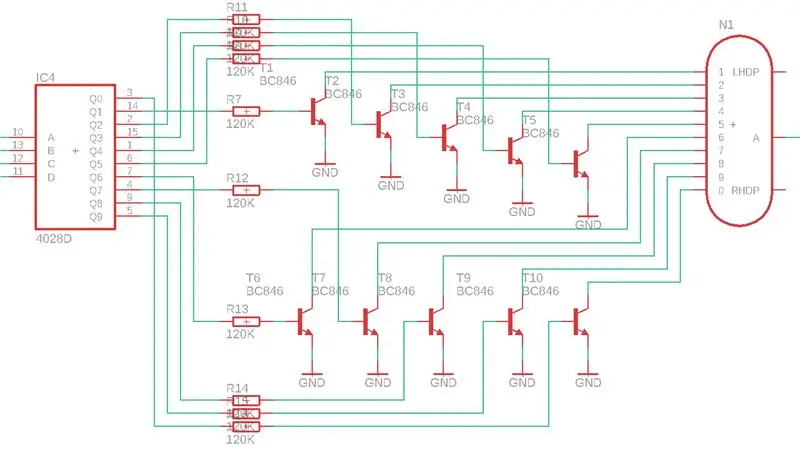
U koraku 3 nisam prikazao niz tranzistora kako bi grafika bila jednostavna i lako razumljiva. Slika 5.1 detaljno prikazuje niz tranzistora koji nedostaje.
Kao što vidite, svaki digitalni izlaz dekodera spojen je na bazu npn-tranzistora preko otpornika za ograničavanje struje. To je sve, stvarno jednostavno.
Samo pazite da tranzistori koje koristite mogu podnijeti napon od 170 V i struju od 25 mA. Da biste shvatili koja bi trebala biti vaša vrijednost osnovnog otpornika, upotrijebite kalkulator povezan na kraju ovog Uputa pod "Daljnja očitanja".
Korak 6: Očitavanje temperature

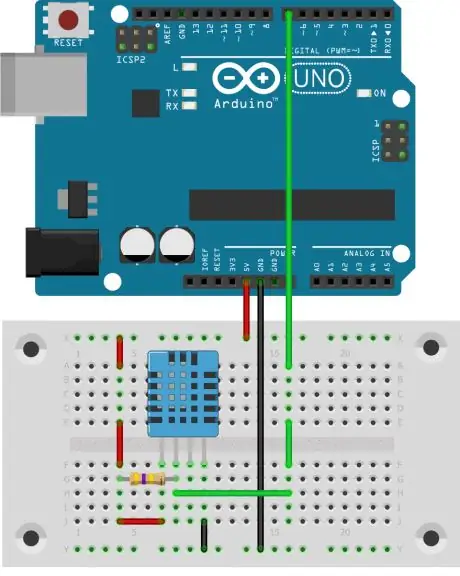
Možda ste već čuli za kombinirani osjetnik temperature i vlažnosti DHT-11 (ili DHT-22) (vidi sliku 6.1). Jedina razlika između ovog senzora i DHT-22 je točnost i raspon mjerenja. 22 ima veći raspon i bolju točnost, ali za mjerenje sobne temperature DHT-11 je više nego dovoljan i jeftiniji, iako može dati samo cjelobrojne rezultate.
Senzor zahtijeva tri veze: VCC, GND i jednu liniju za serijsku komunikaciju. Jednostavno ga spojite na izvor napona i povežite jednu žicu za komunikaciju s GPIO pinom Arduina. Tehnički list predlaže dodavanje otpornika za povlačenje između com-linije i VCC-a, tako da je komunikacijska linija u visokom stanju, kada se ne koristi (vidi sliku 6.2).
Srećom, već postoji knjižnica za DHT-11 (i hrpa dobro dokumentiranih knjižnica za DHT-22), koja će upravljati komunikacijom između Arduina i senzora temperature. Dakle, testna prijava za ovaj dio je prilično kratka:
Korak 7: Dovršite Arduino skicu
Dakle, nakon očitanja senzora, posljednji je korak bio uzeti podatke sa senzora i prikazati temperaturu pomoću Nixie cijevi.
Za uključivanje određenog broja na cijevi morate dekoderu prenijeti 4-bitni kod koji će uključiti ispravan tranzistor. Nadalje, morate poslati i jedan bit koji označava koju od dvije cijevi trenutno želite postaviti.
Odlučio sam dodati R/S-zasun točno ispred svakog ulaza dekodera. Za vas koji ne znate kako funkcionira jedan od ovih zasuna, evo kratkog objašnjenja:
U osnovi vam omogućuje pohranu jednog bita podataka. Zasun se može postaviti i resetirati (otuda i naziv R/S-Latch, poznat i kao S/R-Latch ili R/S-Flip-Flop). Aktiviranjem SET ulaza zasuna izlaz Q se postavlja na 1. Aktiviranjem ulaza RESET Q postaje 0. Ako oba ulaza nisu aktivna, zadržava se prethodno stanje Q. Ako se oba ulaza aktiviraju istovremeno, imate problem jer je zasun prisiljen u nestabilno stanje, što u osnovi znači da će njegovo ponašanje biti nepredvidivo, stoga izbjegavajte ovo stanje po svaku cijenu.
Dakle, da biste prikazali broj 5 na prvoj (lijevo) i broj 7 na drugoj Nixie cijevi, morate:
- RESETIRAJTE sve zasune
- Aktivirajte lijevu cijev (pošaljite 0 preko EN-linije)
- Postavite ulaze dekodera (D, C, B i A): 0101
- Postavite D, C, B i A na 0, tako da se zadrži zadnje stanje (To nije potrebno učiniti ako obje cijevi trebaju prikazati isti broj)
- Aktivirajte desnu cijev
- Postavite ulaze dekodera (D, C, B i A): 0111
- Postavite D, C, B i A na 0, tako da se zadrži zadnje stanje
Da biste isključili cijevi, možete poslati neispravnu vrijednost (poput 10 ili 15). Dekoder će tada isključiti sve izlaze i stoga se niti jedan od dostupnih tranzistora neće aktivirati niti će struja teći kroz Nixie cijev.
Cijeli firmver možete preuzeti ovdje
Korak 8: Određivanje PCB -a

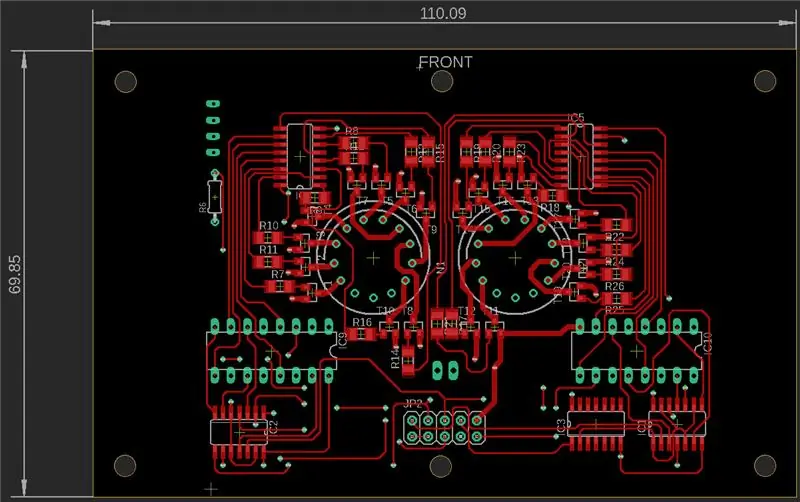
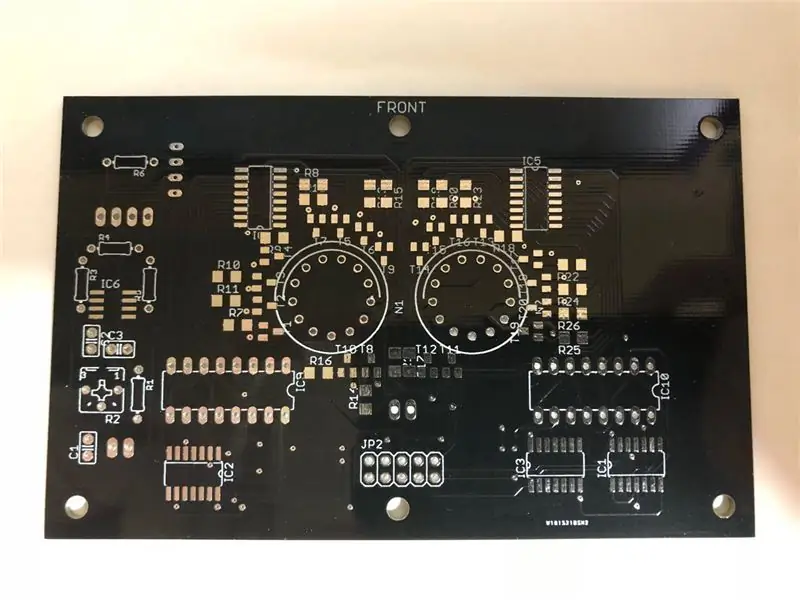
Htio sam sve kombinirati (osim pojačanog kruga) na jednoj tiskanoj ploči, za koju mislim da je ispala prilično dobro (vidi sliku (8.1).
Moj glavni cilj bio je zadržati veličinu PCB-a što je moguće manjom, ali ipak osigurati određeni prostor gdje bi se mogla montirati na kućište. Također sam htio koristiti SMD-komponente kako bih mogao poboljšati svoju tehniku lemljenja, a one bi također pomogle održavanju PCB-a tankim kako prilagođeno kućište ne mora biti veliko i glomazno (vidi sliku 8.2).
Zbog uporabe SMD komponenti, većina povezivanja morala je biti izvedena na strani komponenti. Pokušao sam koristiti što je moguće manje vija. Donji sloj zaista ima samo GND, VCC i +170V vodove te neke veze koje je trebalo napraviti između različitih pinova iste IC. To je i razlog zašto sam upotrijebio dva DIP-16 IC-a umjesto njihovih SMD varijanti.
Ovdje možete preuzeti datoteke za dizajn PCB -a i EAGLE sheme.
Budući da se radi o malom dizajnu s vrlo malim tolerancijama i tragovima, bilo je važno pronaći dobrog proizvođača za PCB -ove kako bi ispali lijepo i radili ispravno.
Odlučio sam ih naručiti na PCBWayu i ne mogu biti zadovoljniji proizvodom koji su mi poslali (vidi sliku 8.3).
Možete dobiti trenutnu ponudu za svoje prototipove na mreži bez potrebe za registracijom. Ako se odlučite naručiti: Oni također imaju ovaj zgodan mrežni pretvarač koji će pretvoriti EAGLE datoteke u ispravan gerber format. Iako i EAGLE ima pretvarač, jako mi se sviđaju mrežni pretvarači proizvođača, jer na ovaj način možete biti 100% sigurni da neće biti problema s kompatibilnošću s gerber verzijom.
Korak 9: Rješavanje problema
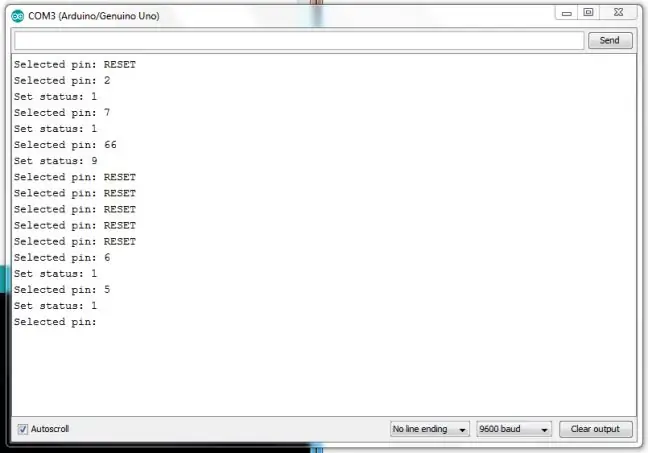
Prilikom prvog testiranja svježe lemljenog PCB -a ništa nije uspjelo. Epruvete neće prikazati ništa (dekoderi su dosegli vrijednost> 9) ili će slučajni brojevi ostati stalno uključeni ili će treptati uključeno i isključeno, što je izgledalo lijepo, ali je u ovom slučaju bilo nepoželjno.
U početku sam krivio softver. Stoga sam smislio ovaj Nixie tester za Arduino (vidi sliku 9.1).
Ova vam skripta omogućuje unos broja GPIO pina (0-8) kojem želite promijeniti stanje. Zatim traži državu. Prilikom unosa pina 9, zasuni se resetiraju.
Tako sam nastavio s testiranjem i napravio tablicu istine sa svim mogućim ulazima za A, B, C i D. Primijetio sam da se brojevi 4, 5, 6 i 7 ne mogu prikazati ni s jednom od dvije epruvete. Osim toga, različito bi reagirali na istu kombinaciju ulaza.
Shvatio sam da mora postojati i problem s elektrikom. Nisam mogao pronaći nikakve tehničke probleme u dizajnu, ali tada sam razmišljao o nečemu što sam davno naučio (ali od tada nikad nisam imao problema): Flux može biti provodljiv. To možda nije problem za uobičajene digitalne i niskonaponske aplikacije, ali čini se da je to ovdje bio problem. Očistila sam ploču alkoholom, a nakon toga se ponašala kako treba.
Nekako. Još nešto što sam primijetio: Dio koji sam koristio u EAGLE -u pri kreiranju rasporeda PCB -a bio je netočan (barem za moje cijevi). Čini se da moje cijevi imaju drugačiji pinout.
Samo neke stvari morate imati na umu kada vaš krug ne radi odmah.
Korak 10: Prilagođeni slučaj



Nakon što se sve ostalo posložilo, htio sam izgraditi lijepu kutiju za smještaj svog kruga. Srećom, ostalo mi je mnogo drva od projekta satova riječi, koje sam htio upotrijebiti za izgradnju rešetke iznutra (vidi sliku 10.1).
Napravio sam kućište pomoću sljedećih mjerenja:
| Količina | Mjere [mm] | Opis |
| 6 | 40 x 125 x 5 | Donja, gornja, prednja i stražnja strana |
| 2 | 40 x 70 x 5 | Mali bočni dijelovi |
| 2 | 10 x 70 x 10 | Strukturni dijelovi s unutarnje strane (vidi sliku 8). |
| 2 | 10 x 70 x 5 | Strukturni dijelovi na poklopcu (vidi sliku 11). |
Nakon što sam izrezao komade, položio sam ih zajedno kako bih stvorio kutiju prikazanu na sl. 10.2.
Slika 10.3 prikazuje kućište iz drugog kuta.
Vrh kućišta potpuno je isti kao i dno, samo bez zidova i s manje visokim strukturnim dijelovima (vidi sliku 10.4). Djeluje kao poklopac i može se skinuti radi servisiranja komponenti iznutra. PCB će se montirati na poklopac s dvije cijevi koje strše iz kućišta.
Nakon što sam bila zadovoljna kako se sve slaže, jednostavno sam zalijepila sve dijelove i ostavila da se osuši nekoliko sati.
Možda se pitate kako sam pričvrstio tiskanu ploču na poklopac kad na vrhu nema vidljivih vijaka. Jednostavno sam izbušio rupu za vijak u konstrukcijskom dijelu poklopca, a zatim napravio upuštanje za ulazak glave vijka (vidi sliku 10.5).
Korak 11: Završetak izrade
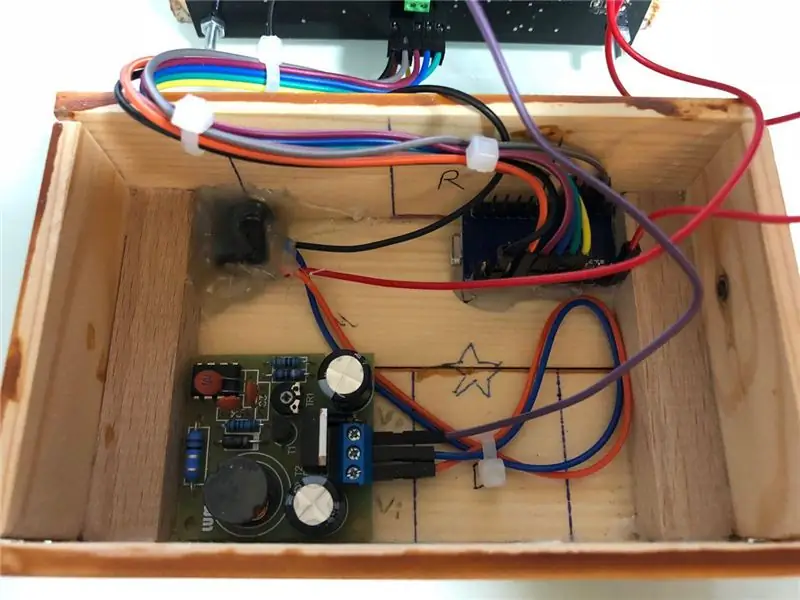

Nakon što je glavna PCB ploča montirana na poklopac, sve ostale komponente jednostavno su morale biti postavljene u kućište, što se može vidjeti na sl. 11.1.
Kao što vidite, pokušao sam organizirati kablove što sam bolje mogao i mislim da je ispalo prilično dobro. Sve se lijepo uklapa u kućište, kao što vidite na sl. 11.2.
U kućište sam dodao i DC-Jack (i pomalo poludio od vrućeg ljepila). No na ovaj je način moguće napajati termometar bilo kojim generičkim punjačem za telefon i odgovarajućim kabelom. Međutim, ako želite, možete dodati i bateriju od 5 V.
Korak 12: Dijelovi korišteni u ovoj verziji
Za elektroniku:
| Količina | Proizvod | Cijena | Pojedinosti |
| 1 | DHT-11 | 4, 19€ | Kupljeno u skupoj trgovini. Možete ih nabaviti za manje od 1 USD iz Kine. |
| 2 | CD4028BM | 0, 81€ | Dekoder |
| 2 | 74HCT00D | 0, 48€ | NAND |
| 1 | 74HCT04D | 0, 29€ | Pretvarač |
| 1 | Pinheader | 0, 21€ | 2x5 igle |
| 1 | Vijčani terminal | 0, 35€ | 2 priključka |
| 20 | SMBTA42 | 0, 06€ | npn-tranzistor |
| 20 | SMD-otpornik | 0, 10€ | 120 tisuća kuna |
| 2 | 74LS279N | 1, 39€ | R/S-japanke |
| 1 | PCB | 4, 80€ | Naruči ovdje |
| 2 | IN-14 Nixies | 2, 00€ | |
| 1 | Povećavajući pretvarač | 6, 79€ |
Trebat će vam i neka vrsta mikrokontrolera. Koristio sam Arduino Pro Micro.
Za slučaj:
| Količina | Proizvod | Cijena | Pojedinosti |
| N. A. | Drvo | ~2€ | Vidi gore |
| 4 | M3x16 vijci | 0, 05€ | |
| 4 | M3 matice | 0, 07€ | |
| 1 boca | Ljepilo za drvo | 1, 29€ | |
| 1 limenka | Drvena boja | 5, 79€ |
Korak 13: Zaključak


Zaista sam zadovoljan ishodom ove gradnje. Jednom sam uspio precizno izrezati drvene komade, a također nisam zaboravio ni na rupe za montažu za PCB. I zapravo izgleda veličanstveno (vidi sliku 13.1).
Osim toga, bilo je zanimljivo raditi s cijevima i visokim naponima općenito, a pri tome morate uzeti u obzir nekoliko stvari.
Zaključno, rekao bih da je dobro što danas imamo prikladnije načine prikazivanja brojeva, ali s druge strane nema ništa usporedivo sa sjajem i ukupnim izgledom nixie cijevi, što zaista volim gledati, posebno, kad padne mrak (vidi sliku 13.2).
Nadam se da vam se svidjelo ovo uputstvo. Ako jeste, svakako potražite još zanimljivih članaka i projekata na mojoj web stranici!
Korak 14: Atribucije, izvori i daljnja čitanja
Daljnja čitanjaMC34063 Pojedinosti o aplikaciji - ti.comMC4x063 Tehnički list - ti.com IC upravljački program cijevi Nixie - tubehobby.comDHT -11 Arduino knjižnica - arduino.ccA Tranzistor kao prekidač - petervis.com Teorija otpornika, formule i mrežni kalkulator - petervis.com
Izvori slika [Sl. 1.1] IN-14 Nixie cijevi, coldwarcreations.com [Sl. 2.1] Pojačani krug, sam nacrtan, ali preuzet s ebay.com [Sl. 6.1] DHT-11 osjetnik temperature-tinytronics.nl
Preporučeni:
Svestrana I/O Extender PCB ploča za upravljanje mnogim Nixie cijevima s I2C: 9 koraka (sa slikama)

Svestrana I/O Extender PCB ploča za upravljanje mnogim Nixie cijevima s I2C: Trenutno postoji veliko zanimanje za oživljavanje vintage nixie cijevi. Na tržištu je dostupno mnogo kompleta satova sa cijevima nixie. Činilo se da postoji čak i živahna trgovina starim zalihama ruskih nixie cijevi. Također ovdje na Instructables
Koristite pametni telefon kao beskontaktni termometar / prijenosni termometar: 8 koraka (sa slikama)

Koristite pametni telefon kao beskontaktni termometar / prijenosni termometar: Mjerenje tjelesne temperature beskontaktnim / beskontaktnim poput termo pištolja. Napravio sam ovaj projekt jer je Thermo Gun sada jako skup, pa moram pronaći alternativu za izradu DIY -a. A svrha je napraviti s niskobudžetnom verzijom.SuppliesMLX90614Ardu
Infracrveni termometar na bazi Arduina - IR termometar na bazi Arduina: 4 koraka

Infracrveni termometar na bazi Arduina | Infracrveni termometar pomoću Arduina: Bok dečki, u ovim uputama napravit ćemo beskontaktni termometar pomoću arduina. Budući da je ponekad temperatura tekućine/krutine previsoka ili preniska, a onda je teško stupiti u kontakt s njom i pročitati je temperatura u tom prizoru
Napravite baterijsku kutiju za cigarete za radio s cijevima: 4 koraka

Napravite baterijsku kutiju za cigarete za radio s cijevima: Ako se volite graditi i igrati sa radijskim aparatima poput mene, vjerojatno ste imali sličan problem kao i ja s napajanjem. Većina starih krugova bila je projektirana za rad na visokonaponskim baterijama b koje više nisu dostupne. Dakle
PUBLJICA FX POKRETAČA S CRIJEVNIM CIJEVIMA: 8 koraka

TUBE SCREAMER FX PEDALA: Ovo je vrlo popularna pedala za fx električnu gitaru u svijetu klonova, laka za izradu i zvuči dobro. Slijedim prethodnu instrukciju i www.tonepad.com veliku pomoć. Hvala. Dizajnirao sam svoje vlastito kućište kako bih dao originalan pečat
